Wondershare Filmoraは、世界で有名なビデオエディタです。クリエイターに幅広い機能を提供しますが、明らかな欠点があります。無料ではありません。したがって、この投稿では、MiniTool MovieMakerなど、WondershareFilmoraの無料の代替手段をいくつか紹介します。
Wondershare Filmoraは、プロフェッショナルで強力なビデオエディタです。 Filmoraは無料ですか?答えは否定的です。そのため、多くのビデオクリエーターは、Filmora9のようなビデオエディターを無料で探しています。幸いなことに、以下では、Filmoraの無料の代替品トップ10について説明します。その前に、WondershareFilmoraの全体像を見てみましょう。
WondershareFilmoraとは
Wondershare Filmoraは、特に初心者向けに設計された優れたビデオエディタです。
Filmora9は最新バージョンで、WindowsとMacの両方で利用できます。これにより、ビデオ編集プロセスが簡素化され、ビデオクリップの色を強調したり、分割画面とPIP効果を作成したり、その他の無数のビデオ編集タスクをわずか数回で実行したりできます。クリックします。
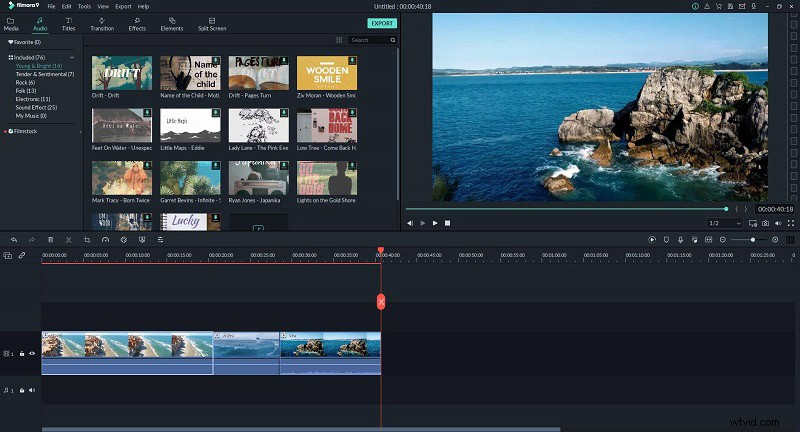
機能:
- さまざまな形式の幅広いサポート。
- 直感的なユーザーインターフェースと強力なビデオ編集機能。
- 多数の素晴らしいエフェクトとトランジション。
- 何千もの高品質の無料の忠誠心の動画と画像。
- 動画をソーシャルメディアに直接アップロードします。
Filmoraは無料ですか
Filmoraは無料ですか?いいえ、Filmoraは30日間の無料トライアルのみを提供しています。
無料トライアル中は、Filmora9のフル機能の編集ツールと組み込みのエフェクトおよびテンプレートを完全に自由に使用できますが、エクスポートされたビデオには透かしが表示されます。 Filmora9から透かしを削除する場合は、サブスクライブする必要があります。
Filmoraは無料ですか?上記はあなたに答えを与えました。 Wondershare Filmoraは無料トライアルしか提供していないので、同じように効果的で使いやすいビデオエディタをいくつか選ぶことにしました。ダウンロードして無料で使用できます。
Filmoraの無料の代替品トップ10
- MiniTool MovieMaker
- VSDC
- ブレンダー
- ショット
- OpenShot
- Kdenlive
- Windowsムービーメーカー
- iMovie
- HitFilm Express
- Avidemux
1。 MiniTool MovieMaker
互換性:Windows
Windowsユーザー向けに設計されたMiniToolMovieMakerは、これまでのところ最高の無料のFilmora代替品です。バンドル、広告、ウイルス、透かしのない100%無料で強力なビデオエディタであり、シンプルで直感的なユーザーインターフェイスを備えており、次のようにさまざまなファイル形式のインポートをサポートしています。
- 画像:BMP、ICO、JPEG、JPG、PNG、GIF。
- オーディオ:MP3、WAV、FLAC、M4R、M4A、AAC、AMR、APE。
- 動画:MP4、3GP、FLV、MKV、MOV、AVI、MPG、VOB、WMV、RMVB。
さらに、ビデオ制作用の多数のクールなムービーテンプレートと、ビデオ編集用の印象的な高度な機能を提供します。したがって、専門知識がなくても簡単に動画を作成または編集できます。
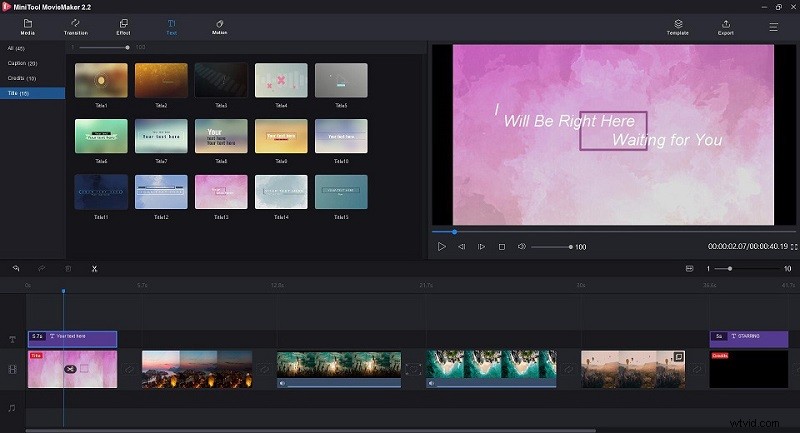
機能:
- クールなムービーテンプレートを使用して、ムービーやビデオを簡単に作成できます。
- ビデオにオーディオを追加します。
- 多数の人気のあるビデオエフェクト、トランジション、モーション。
- テキスト(タイトル、キャプション、クレジット)を動画に追加します。
- GIF、ビデオ、オーディオクリップをすばやく分割、トリミング、結合します。
- リバースビデオとGIF。
- GIFとビデオの速度を上げたり下げたりします。
- ビデオ解像度を変更してファイルサイズを小さくします。
- 一般的なビデオ形式からオーディオを抽出します。
- トリミングしてGIFサイズを小さくします。
- 一般的に使用されるファイル形式間の変換をサポートします。
2。 VSDC
互換性:Windows
VSDCは、Windows用に設計された無料のユーザーフレンドリーなビデオエディタです。このプログラムは、ノンリニア編集に基づいて構築された無料のFilmoraの代替手段であり、一般的なすべてのビデオおよびオーディオ形式をサポートしています。さらに重要なのは、編集されたビデオに透かしが残らないことであり、編集されたビデオの品質に感銘を受けるでしょう。
これを使用すると、ビデオクリップ、オーディオファイル、またはフルHD解像度の静止画の組み合わせからビデオプロジェクトを作成できます。これにより、ビデオファイルのカット、マージ、ビジュアルおよびオーディオエフェクトの適用、オーディオの追加、マルチカラークロマキーの使用、および高度なパラメータ設定を使用して、ビデオをプロフェッショナルに見せることができます。
機能:
- サポートされているすべての一般的なビデオ/オーディオ形式とコーデック。
- プロの動画を作成するための強力なクロマキーツール。
- トレンディなサウンドエフェクトとビデオエフェクト、フィルター、トランジションの大規模なセット。
- カット、ズーム、色補正などの基本的なツール
- ビデオプロジェクトのオーディオトラックを抽出するか、個々の画像をエクスポートします。
- 最低のシステム要件。
3。 Blender
互換性:Windows、Mac、Linux
Blenderは無料のオープンソースプログラムです。ビデオ編集は、それができることのほんの一部にすぎません。これは実際にはプロ級の3D作成スイートであり、通常、モデル、アニメーション、およびさまざまな視覚化を作成するために、FilmoraおよびAdobeAfterEffectsの代わりに使用されます。
ただし、そのビデオ編集機能は、スプライス、カット、トラック/キャプションの追加、フィルターの適用などの基本的な編集タスクを実行できるほど強力です。ビデオエディタを使用すると、ビデオマスキングなどのより複雑なタスクを実行することもできます。
機能:
- 動画をカットしてトリミングします。
- ビデオクリップにキーフレームを追加します。
- 3Dモデリング、アニメーション、モーショントラッキング、その他多数。
- オーディオのミキシング、同期、スクラビング、および波形の視覚化。
- ビデオ、オーディオ、画像、およびエフェクトを追加するための最大32スロット。
- 速度制御、調整レイヤー、トランジション、フィルターなど。
4。ショットカット
互換性:Windows、Mac、Linux
Filmoraのもう1つの優れた代替手段は、Shotcutです。 Blenderと同様に、無料のオープンソースのクロスプラットフォームビデオエディタです。ビデオ編集機能を検討するとき、それはあなたがこれまでに必要とするであろうほとんどすべてを提供します。
このビデオエディタは、何百もの異なるオーディオおよびビデオ形式をサポートし、チュートリアルビデオの素晴らしいコレクションを誇っています。最も印象的な機能は2つあります。4KHD解像度のサポートとそのタイムライン編集です。
機能:
- 一般的なビデオ/オーディオ/画像ファイル形式をサポートします。
- 無制限のビデオおよびオーディオトラックを追加します。
- ビデオと効果音のコレクション。
- 4K解像度のサポート。
- 完璧なオープニングタイトルまたはエンドクレジットを作成します。
- ビデオのサイズ変更、拡大縮小、トリミング、スナップ、回転、カット。
- リアルタイムプレビュー。
- すべてのトラックにわたるオーディオミキシング。
- 合成、画像オーバーレイ、透かし。
5。 OpenShot
互換性:Windows、Mac、Linux
OpenShotは、使いやすいインターフェイスを備えた無料の強力なビデオエディタです。無制限のレイヤーとトラック、タイムマッピング、リアルタイムプレビュー、トリミング、スナップ、クリップサイズ変更、カーブベースのキーフレームアニメーションなど、多くの基本機能を提供します。
その利点の1つは、さまざまな強力なオーディオ編集ツールです。これを使用すると、ビデオだけでなくオーディオの完成にも集中できます。このオープンソースツールは、時間を無駄にすることなく簡単な編集を実行したいだけの人に最適です。
機能:
- 多くのビデオ/オーディオ/画像形式をサポートします。
- クリップのサイズ変更、カット、トリミング、スナップ、スケーリング、回転。
- 美しい3Dアニメーションのタイトルと効果をレンダリングします。
- ビデオを反転、減速、高速化します。
- 強力な曲線ベースのキーフレームアニメーション。
- リアルタイムプレビューによるビデオトランジション。
- 合成、画像オーバーレイ、透かし。
- オーディオのミキシングと編集。
- オーディオファイルを波形として視覚化します。
6。 Kdenlive
互換性:Windows、Mac、Linux
Kdenliveは、Filmoraの優れた無料の代替手段です。これは、人気のあるプラットフォームで利用できるオープンソースのビデオエディタであり、そのインターフェイスは直感的で使いやすく、ニーズや習慣に応じてカスタマイズすることもできます。
Kdenliveは、マルチトラックビデオ編集、さまざまなエフェクト、見事なトランジション、スタイリッシュなタイトルなど、さまざまな機能を提供します。さらに、すべての一般的なビデオおよびオーディオ形式をサポートします。このソフトウェアは、初心者と専門家の両方に適しています。
機能:
- あらゆる種類のオーディオ/ビデオ形式をサポートします。
- カスタマイズ可能なインターフェースとショートカット。
- 無制限のビデオ/オーディオトラックをサポートします。
- 目に見えるオーディオ波形。
- プロジェクトの2Dタイトルを作成します。
- 数十のビデオトランジション、エフェクト、フィルター。
- カットやクロップなどの基本的なビデオ編集機能。
- 自動バックアップ。
7。 Windowsムービーメーカー
互換性:Windows
Windowsムービーメーカーがなければ、最高のFilmoraAlternativesのリストは不完全です。 Windowsムービーメーカーは、Microsoftによってリリースされた無料でプロフェッショナルなWindowsビデオエディタであり、2017年1月10日に正式に廃止されましたが、引き続きビデオの編集に使用できます。
この無料のビデオエディタは、トランジションとビジュアルエフェクトの膨大なコレクションへのアクセスを許可し、YouTube、Vimeo、Flickr、またはFacebookにビデオを直接エクスポートするオプションを提供するため、ビデオコンテンツクリエーターの間で非常に人気がありました。
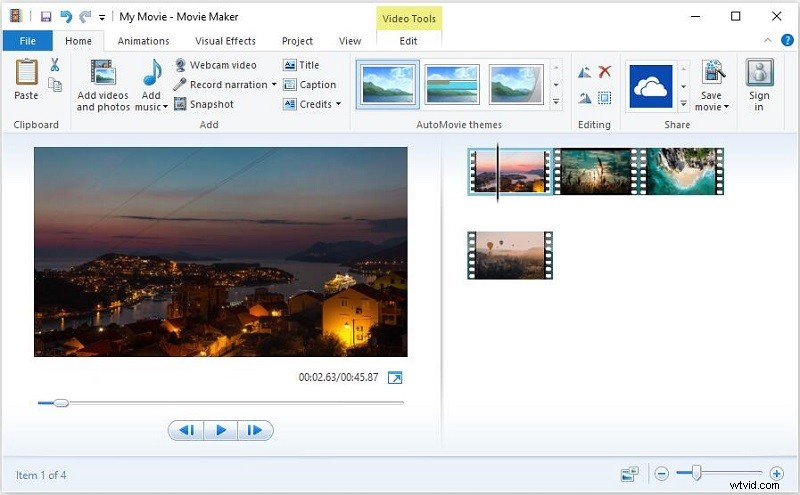
機能
- 音楽の追加、音楽の音量の調整、音楽のフェードインとフェードアウトなど。
- 写真やビデオを簡単に整理できます。
- ビデオを安定させて、邪魔なカメラの揺れを取り除きます。
- ムービーをすばやくトリミング、分割、スピードアップまたはスピードダウンします。
- 効果、トランジション、テキストを動画に追加します。
- 基本的なオーディオ編集を実行するか、画面を録音します。
- ビデオまたはオーディオファイルをFacebook、YouTube、Vimeoなどの人気のあるサイトに投稿します。
8。 iMovie
互換性:Mac、iOS
Apple版のWindowsムービーメーカーであるiMovieは、AppleInc.がmacOSおよびiOSデバイス用に開発した無料のビデオ編集アプリケーションです。このビデオエディタは、Appleデバイスでの簡単なビデオ編集タスクに使用する場合の理想的なFilmoraの代替品です。
iMovieを使用すると、PIPおよび分割画面ビデオを作成したり、ビデオの再生速度を変更したり、魅力的なオープニングタイトルやエンドクレジットを作成したりできます。さらに、ロイヤリティフリーの音楽、効果音、またはナレーションの録音機能は、編集する各ビデオに最適なサウンドトラックを作成するのに役立ちます。
機能:
- 多数のクリエイティブなビデオフィルターと見事なトランジション。
- 美しくアニメーション化されたタイトルとクレジットを追加します。
- 洗練されたピクチャーインピクチャー、サイドバイサイド、グリーンスクリーンの効果を作成します。
- 組み込みの効果音を追加するか、独自のナレーションを録音します。
- ハリウッドスタイルの予告編を作成します。
- 映画スタジオのロゴ、キャスト名などをカスタマイズします。
- 不安定な動画を安定させて、より滑らかな画像にします。
- 最大4Kの解像度でYouTubeとVimeoに直接共有します。
9。 HitFilm Express
互換性:Windows、Mac
HitFilm Expressは無料のビデオ編集ソフトウェアで、初心者、映画の学生、YouTuber、または限られた予算のビデオコンテンツクリエーターに最適です。トリミング、スプライシング、スライス、オーディオ編集などの基本的な編集機能をサポートし、180を超える特殊効果を提供します。
さらに、この用途の広いビデオエディタには、さまざまなキーイング、合成、色補正、およびカラーグレーディングツールが装備されており、プロジェクトで使用される各クリップの美しい視覚効果を作成したり、色を強調したりするために使用できます。
>機能:
- 2Dおよび3D効果の合成、および4Kおよび360度のビデオをサポートします。
- 410を超えるエフェクトとプリセット。
- 無料のビデオチュートリアルとプロジェクト。
- 無制限のトラックとトランジション。
- 優れたサウンドトラックで動画を作成します。
- 組み込みのYouTubeアップロード。
10。 Avidemux
互換性:Windows、Mac、Linux
リストの最後の最高のFilmora無料代替品はAvidemuxです。これは、初心者向けの最高の無料のオープンソースビデオ編集ソフトウェアの1つです。また、このソフトウェアを使用すると、最も一般的なビデオファイル形式を編集できます。
このシンプルなビデオ編集ソフトウェアは、ビデオクリップのカットやトリミングなど、ビデオをすばやく完成させるために必要なすべてのツールを提供します。さらに、オーディオおよびビデオエフェクトを使用して、ビデオをよりプロフェッショナルに見せることもできます。
機能:
- ショットをフェードインおよびフェードアウトします。
- ビデオを切り抜くか回転させます。
- 動画にロゴを追加します。
- ぼかし効果またはシャープ効果を適用して、ビデオを強化します。
- コントラスト、明るさ、彩度、または色相の値を調整します。
この記事を読んだ後、Filmoraは無料で使用できないことをすでに知っています。予算がない場合は、上記の10の無料Filmoraの代替案のいずれかを試すことができます。
他におすすめの無料のビデオエディタがある場合は、admin @ wtvid.comからお知らせいただくか、下のコメントセクションで共有してください。
